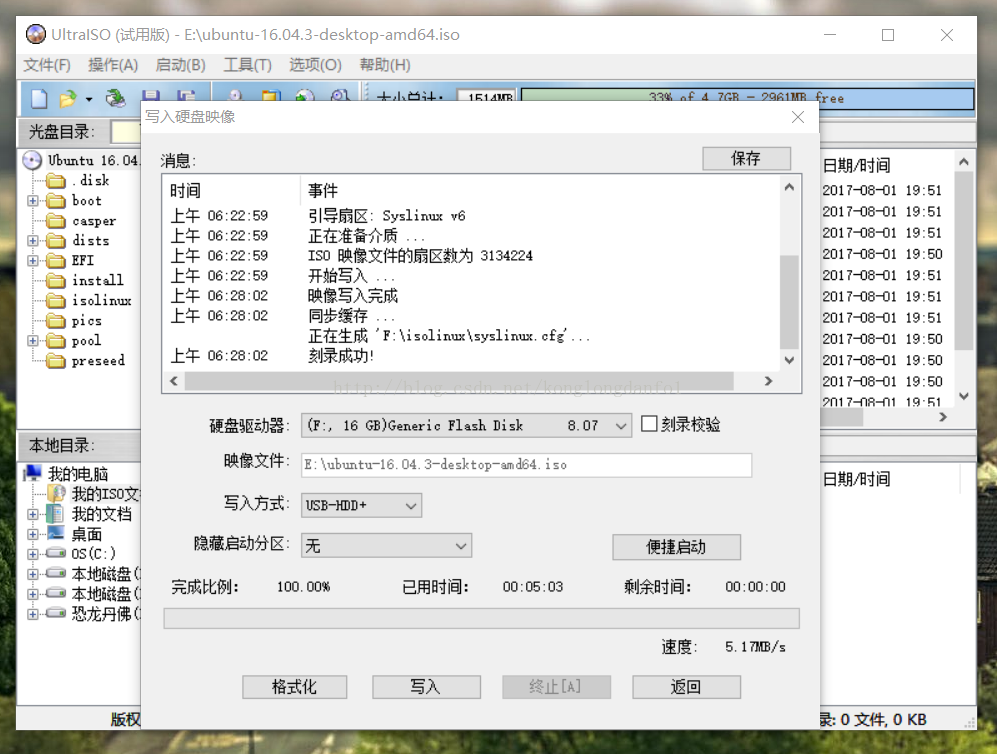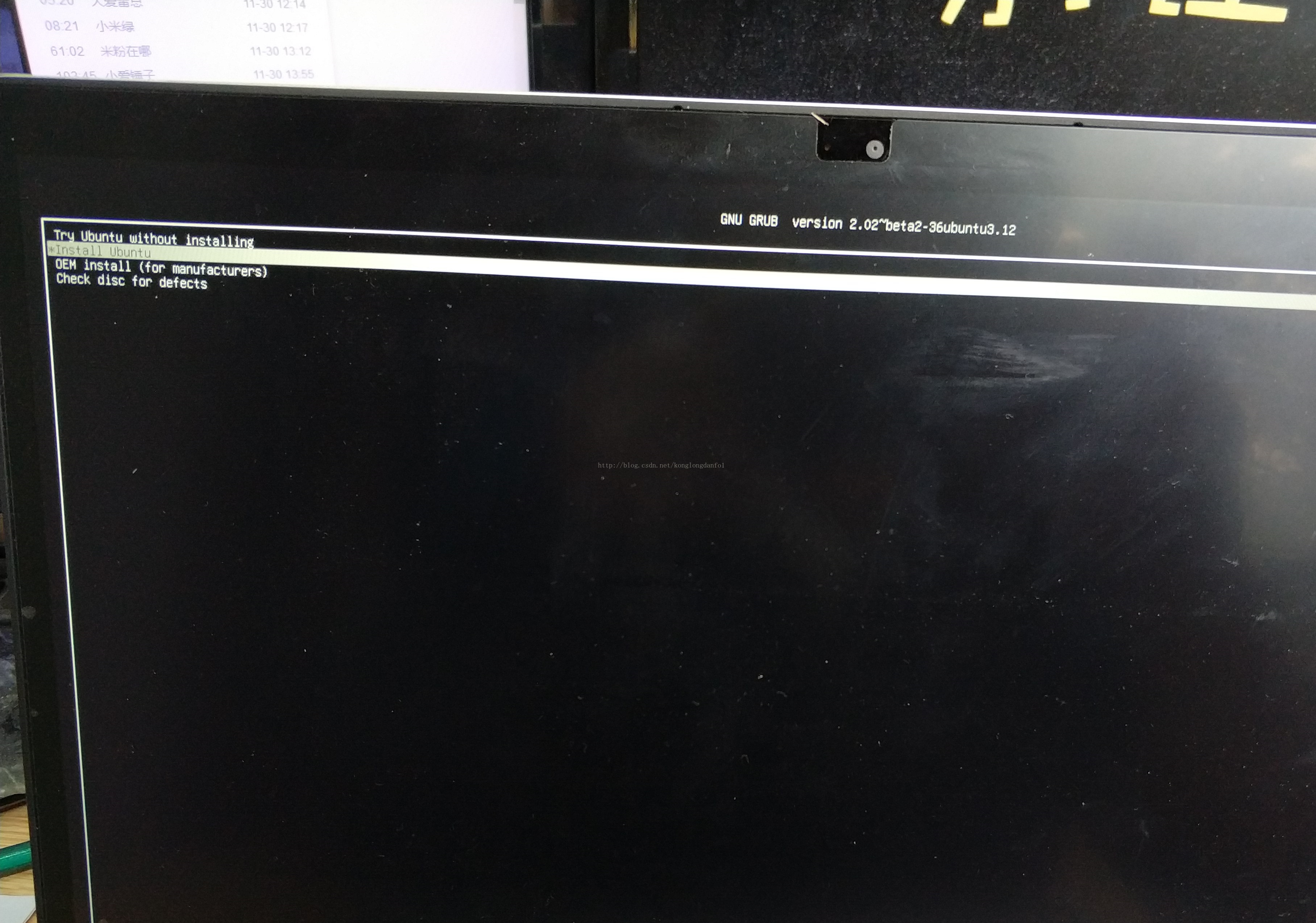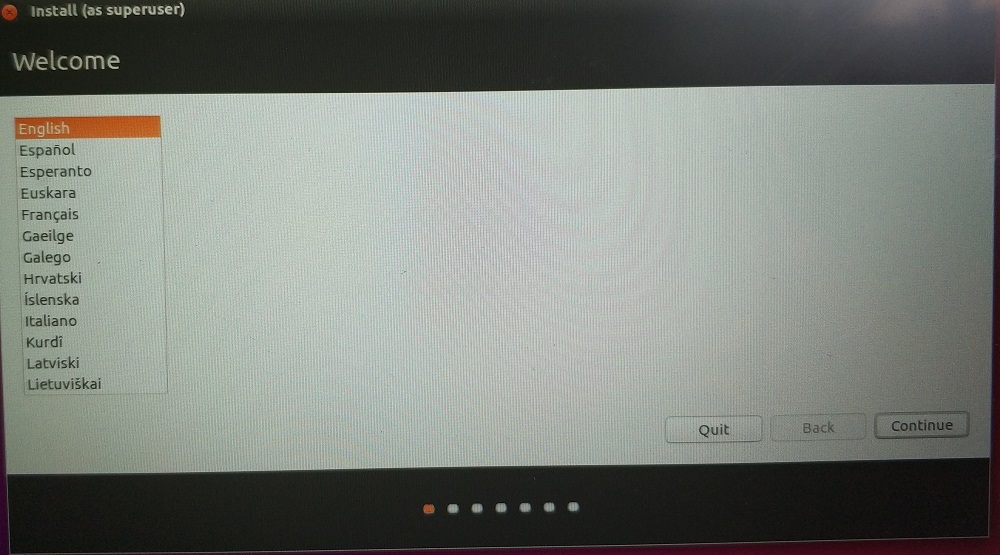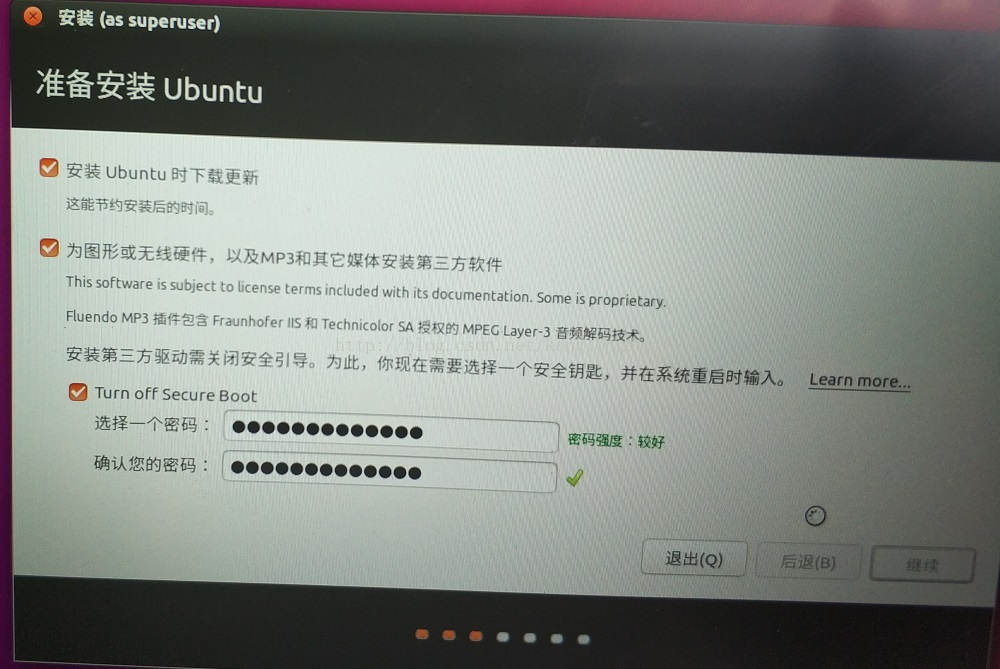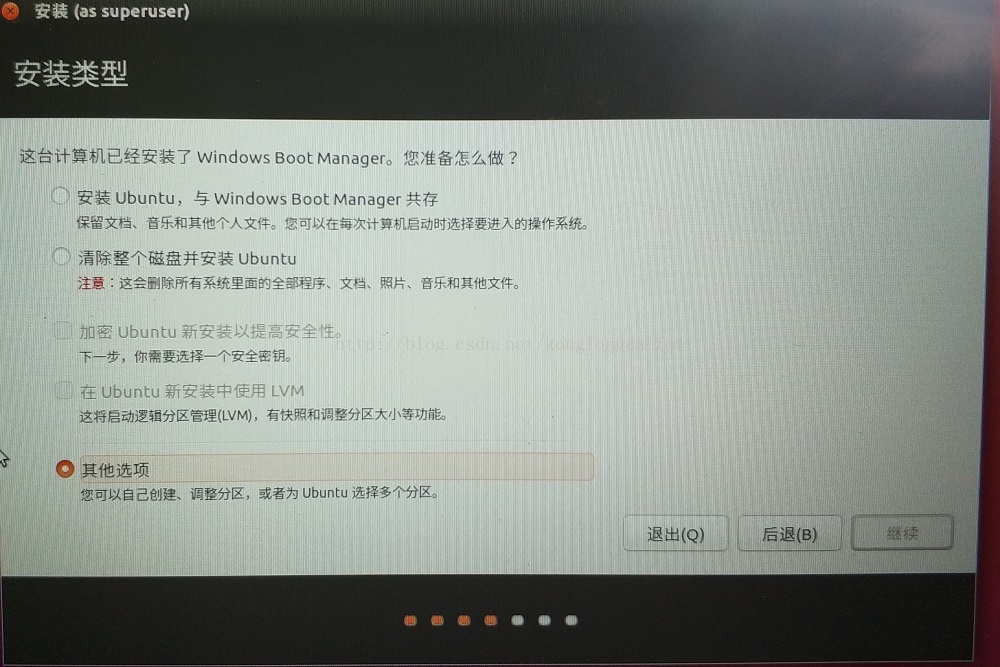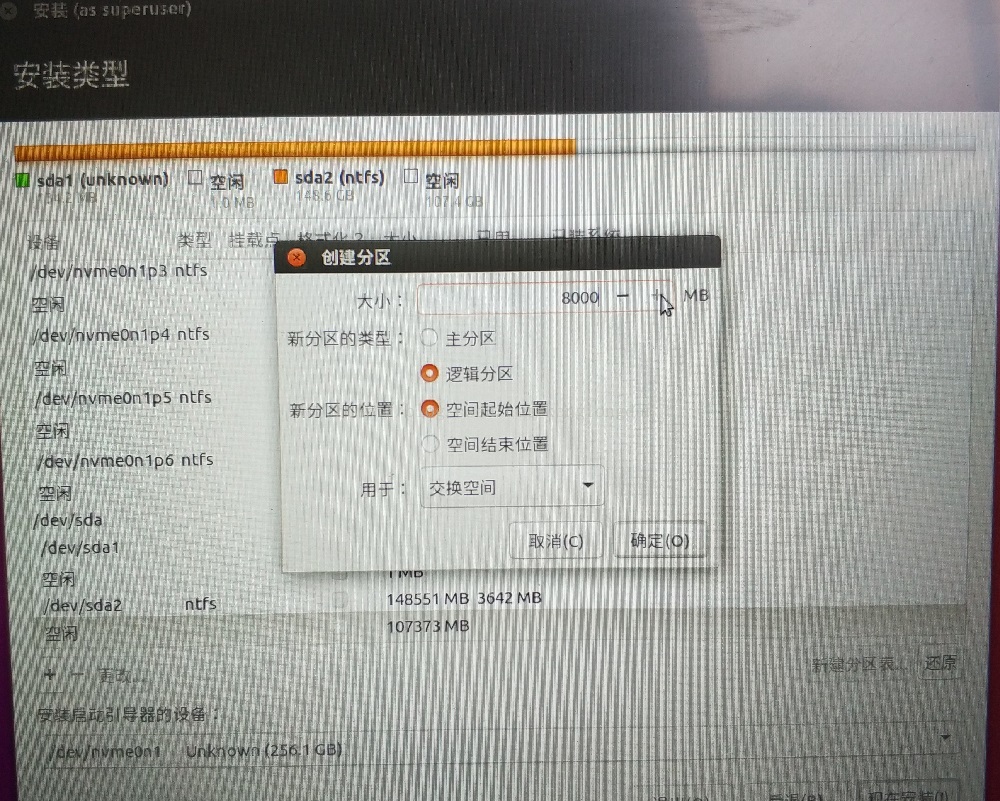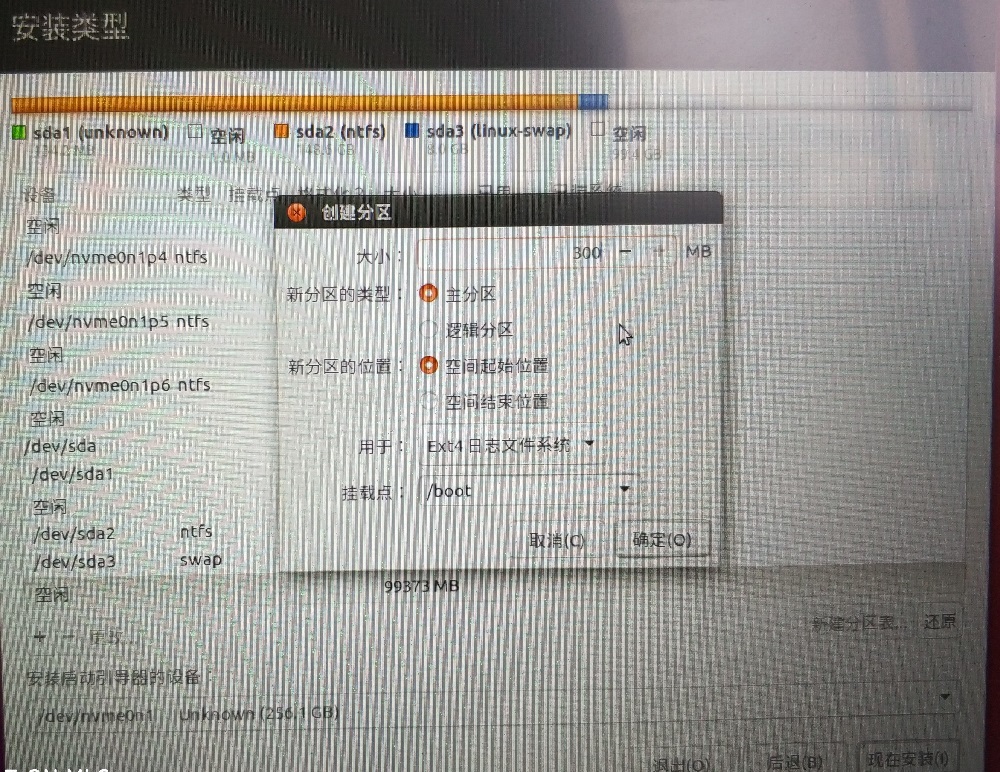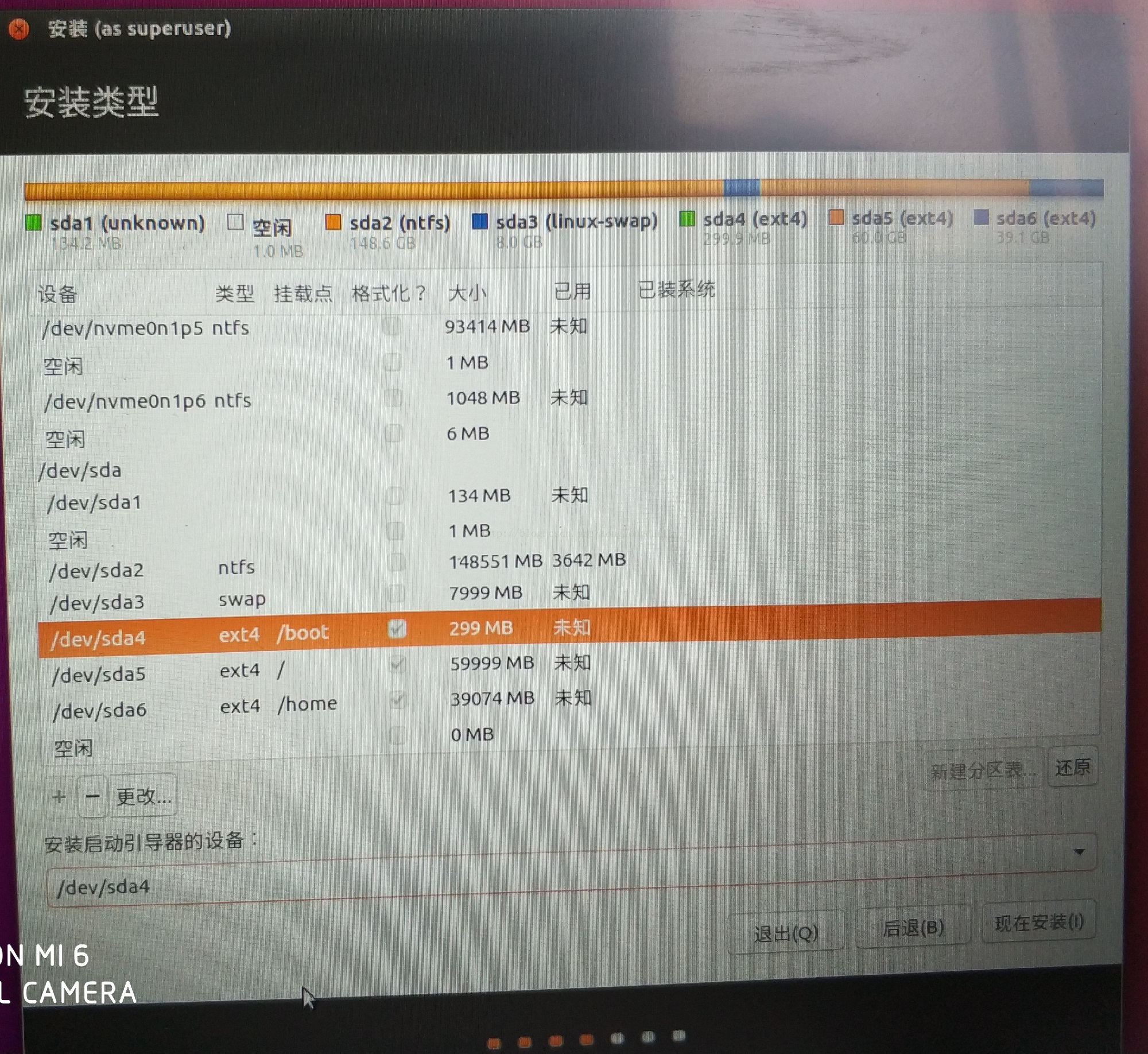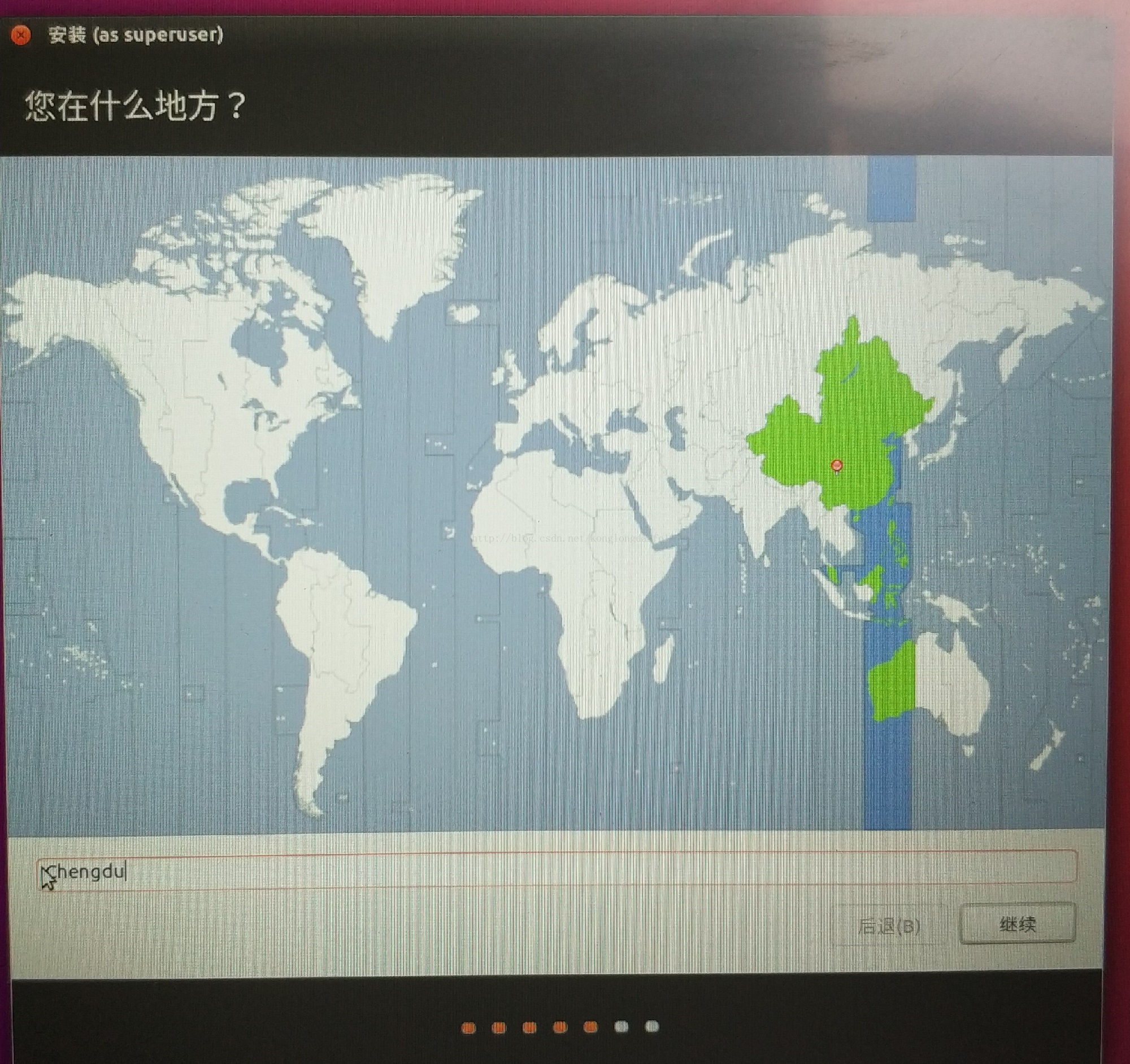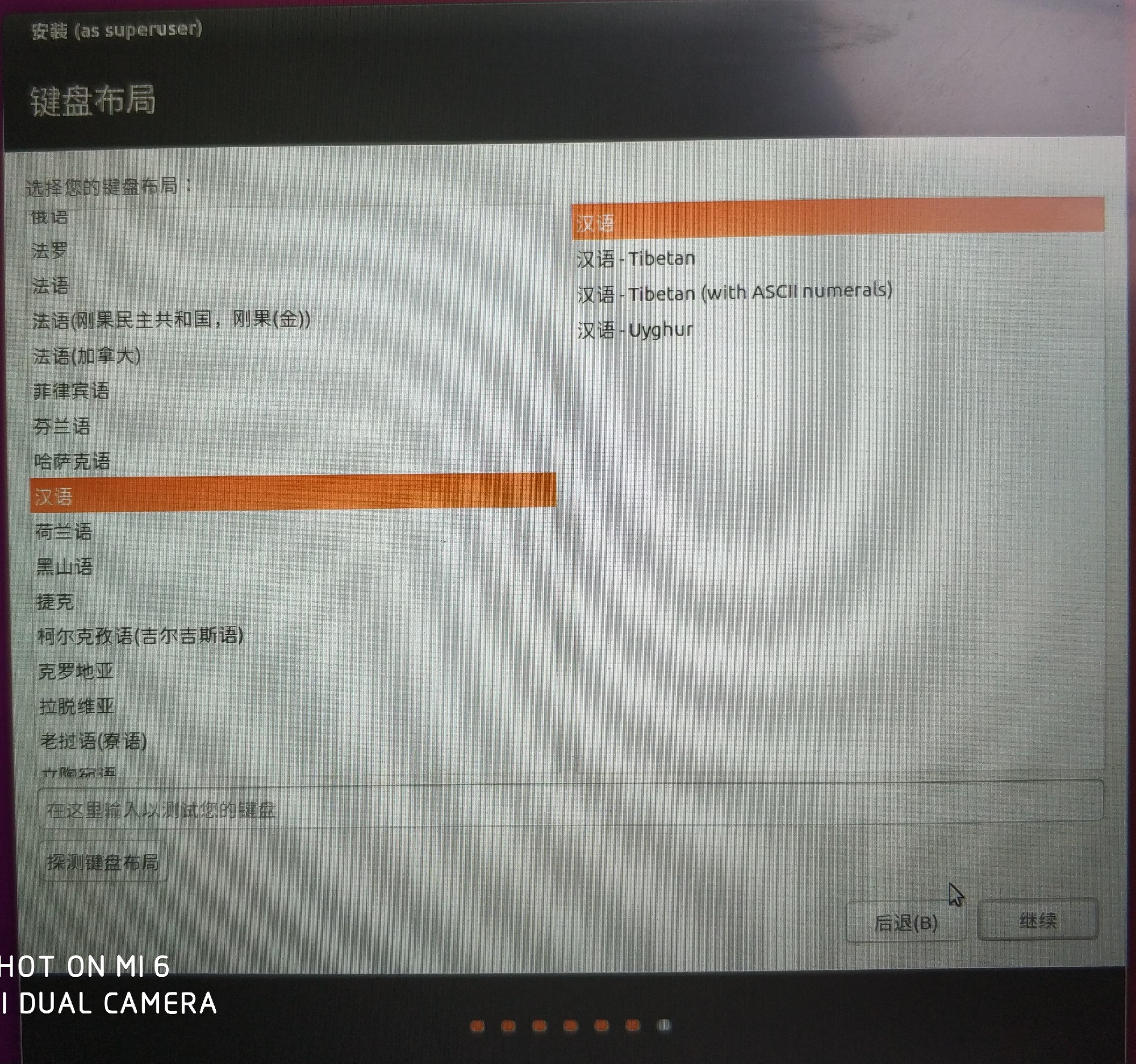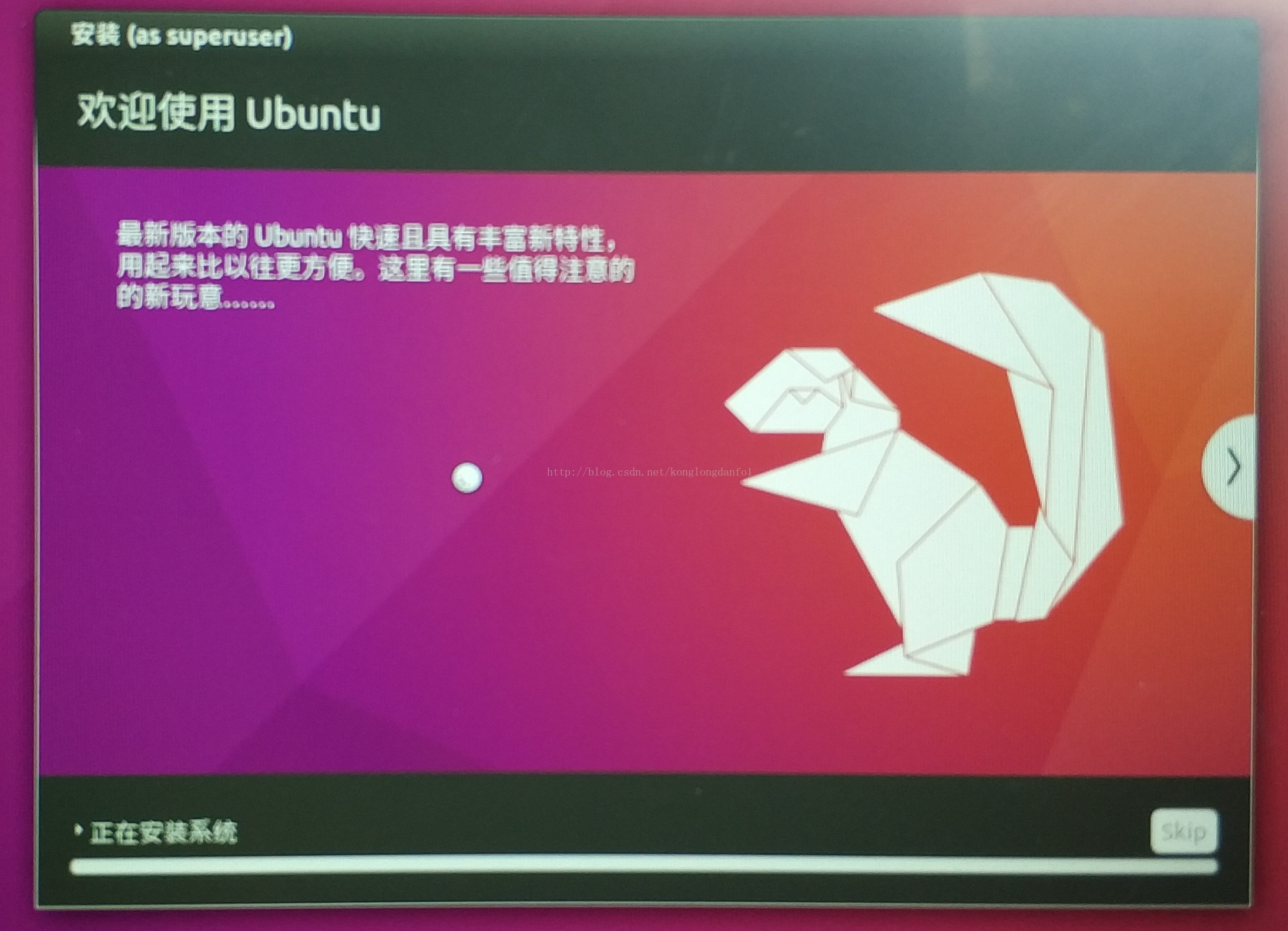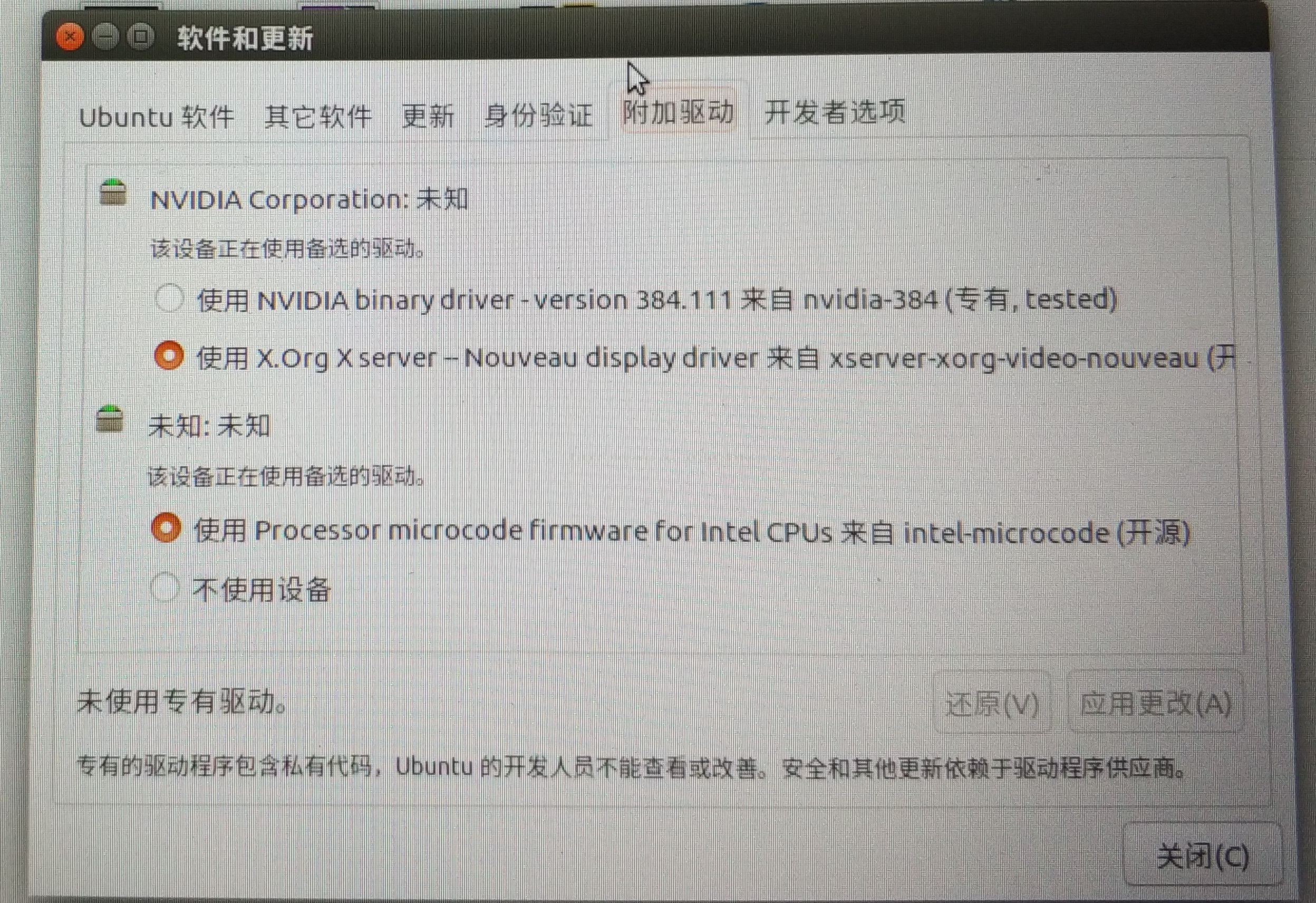1、安装双系统
2)进入bios,设置从U盘启动
3)如下图,选择第二项为安装Ubuntu
4)前几不没什么问题,就直接往下走,选择语言,往下拉有中文选项
5)下面这些选项可选可不选,如果选了安装时需要花点时间(需要设定密码之类的,主要是启动项的问题,稍后说该问题),嫌麻烦可以不选
6)这一步很关键,一定要选“其他选项”,否则可能会把原来已有的系统写损坏,最后只能全部冲重装。
7)下面一步是分区,安装如下操作就行了。一共要有4个区域要分。/boot,这个是启动引导的地方(也可以设置为efi系统分区,都可以),大小300M左右就可以了。注意,在Linux中容量进制为1000,。然后就是swap空间,即交换空间。大小一般设为物理内存的2倍就可以了。如果内存够大,可以和内存大小设置一样。还有/这个是根目录,安装的所有软件之类的都在这里,基本上30-40G是够用的,看个人情况。最后是/home这个是个人文件夹,放文档,图片视屏之类的。根据个人使用设置大小即可。
7)设置启动项安装目录,一定要选择分区的时候分的/boot目录或者EFI目录
8)然后点击现在安装,然后一路继续下去就可以了。后面会设置时区、设置账户密码,选择语言之类的。然后等待按安装就可以了。
以上就是基本的安装过程。在UEFI+GPT模式下,不用去添加启动项,因为easyBCD根本就不能用。
2、对于启动问题,在UEFI+GPT模式下,不用去添加启动项,因为easyBCD根本就不能用。这里重启后会默认用Ubuntu的启动区引导windows如果不介意这个的话就没有什么问题。如果常用windows的话,可以在Ubuntu中去修改默认启动项。如果不想使用Ubuntu引导来引导的话,可以在bios中更改启动顺序,把windows启动项改为第一项。这样默认启动开始就是window。但是此时没有Ubuntu的选项。如果要进入Ubuntu的话可以在开机的时候进入Boot Menu。选择Ununtu系统。主要这里的Boot Menu和Bios不是同一个东西。例如:我的电脑开机是按F2的话进入bios,如果按F12的话会进入Boot Menu(这里只有各个操作系统的启动选项)。
3、Unbuntu16.04无线网不能用的问题
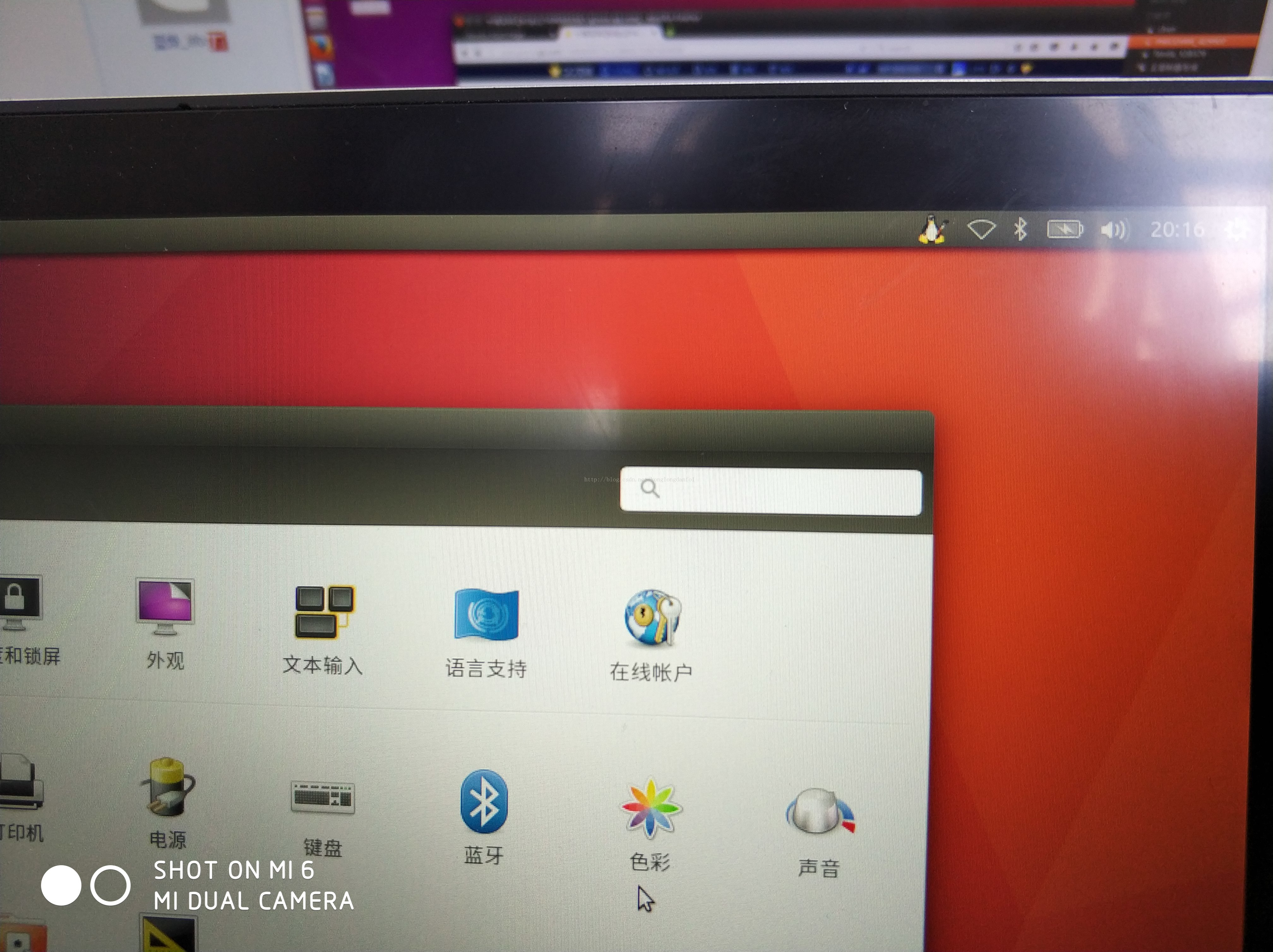
无线网图标点开后没有无线列表。
由于这个时候不能联网,很多操作不能完成。我是用的手机上的USB网络共享,连上网的。连上网后系统设置中》软件和更新》附加驱动
选择第二项中的应用,本来是不使用设备的。有的是识别到的,有网卡驱动的版本号之类的。然后应用更改就可以了。我这样操作之后发现还是不能用。后来更换了源后,然后更新了一些软件后就可以了。
命令如下:
sudo apt-get update
sudo apt-get upgrade
然后重复上述操作就可以了。